Найчастіше необхідність виконати переклад розкладки виникає, коли текст повинен був бути надрукований російською, але замість цього виявилася включена англійська розкладка або навпаки. Тому в даній статті мова піде про онлайн-сервісах, які переводять саме ці дві найпопулярніші розкладки.
Спосіб 1: Raskladki.Net
З назви онлайн-сервісу Raskladki.Net вже можна зрозуміти, що він відмінно підійде для виконання сьогоднішньої завдання. Його інтерфейс зручний, тому з перекладом розкладки впорається навіть початківець, а в розгорнутому вигляді цей процес виглядає так:
Перейти до онлайн-сервісу Raskladki.Net
- На головній сторінці сайту Raskladki.Net для початку виберіть варіант перекладу, відкривши відповідне меню, що випадає.
- Після цього вставте раніше скопійований текст в поле.
- натисніть «В іншу розкладку», Щоб перевести його.
- Ознайомтеся з отриманим результатом в цьому ж полі.
- Натисніть по зеленій кнопці, щоб скопіювати вміст в буфер обміну або, наприклад, виділіть її та використовуйте гарячу клавішу Ctrl + C.
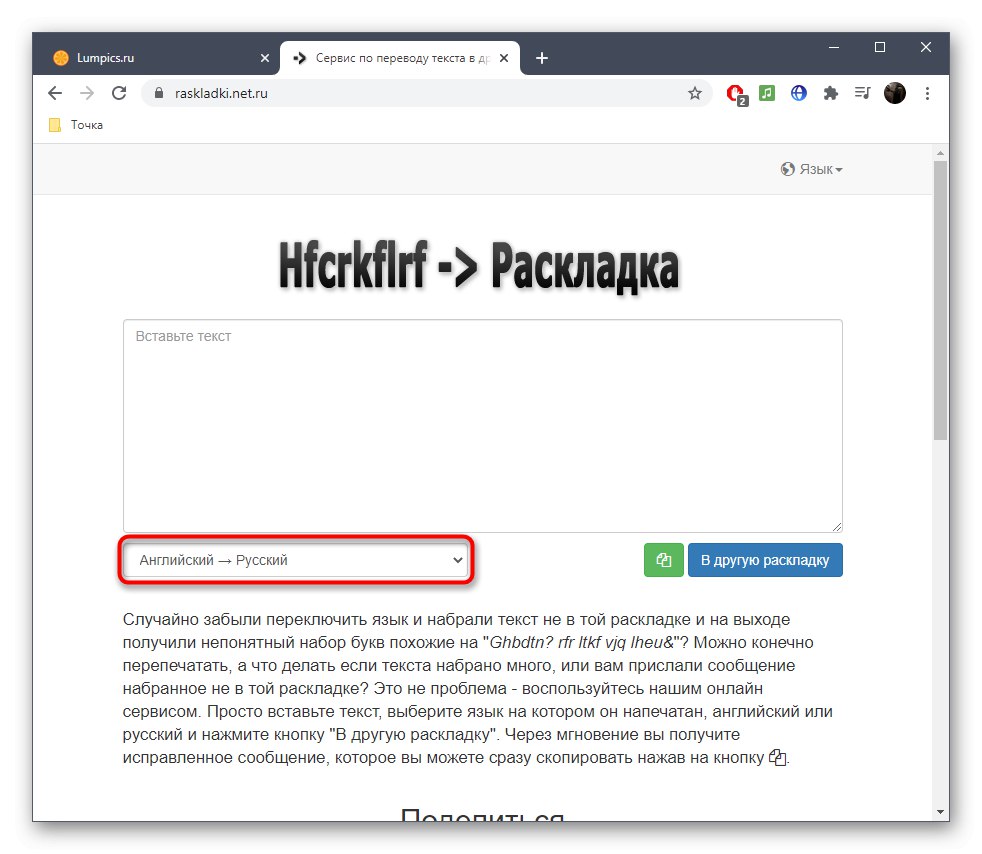
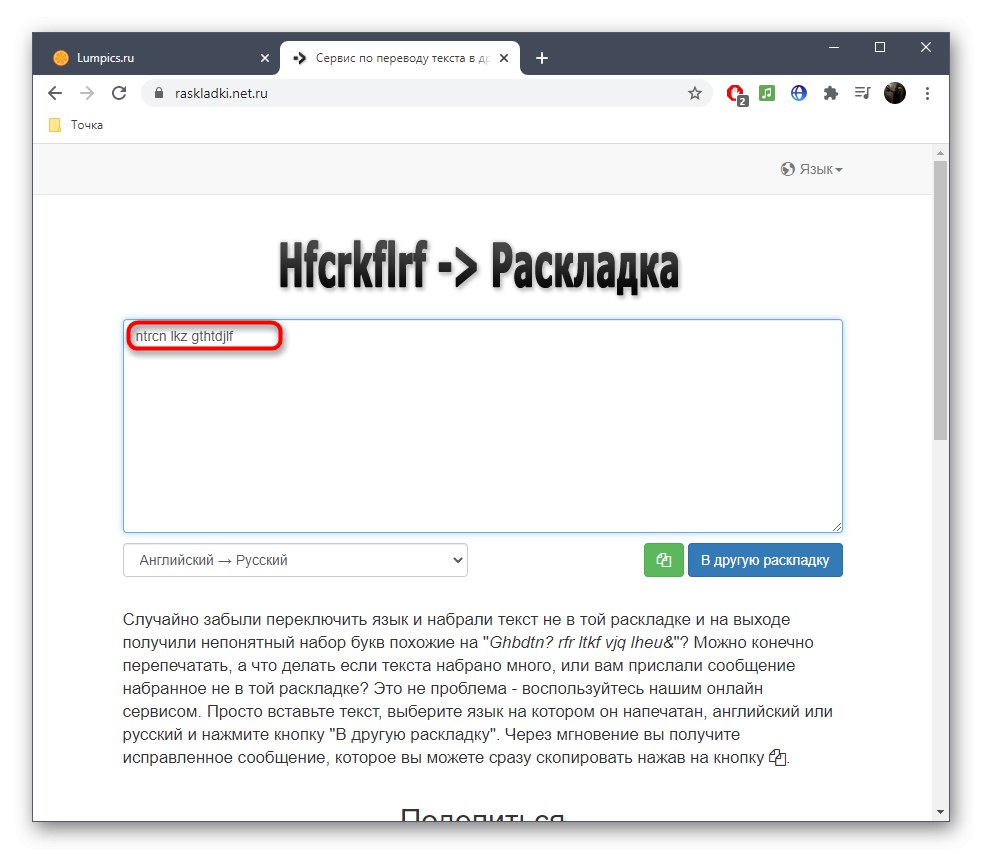
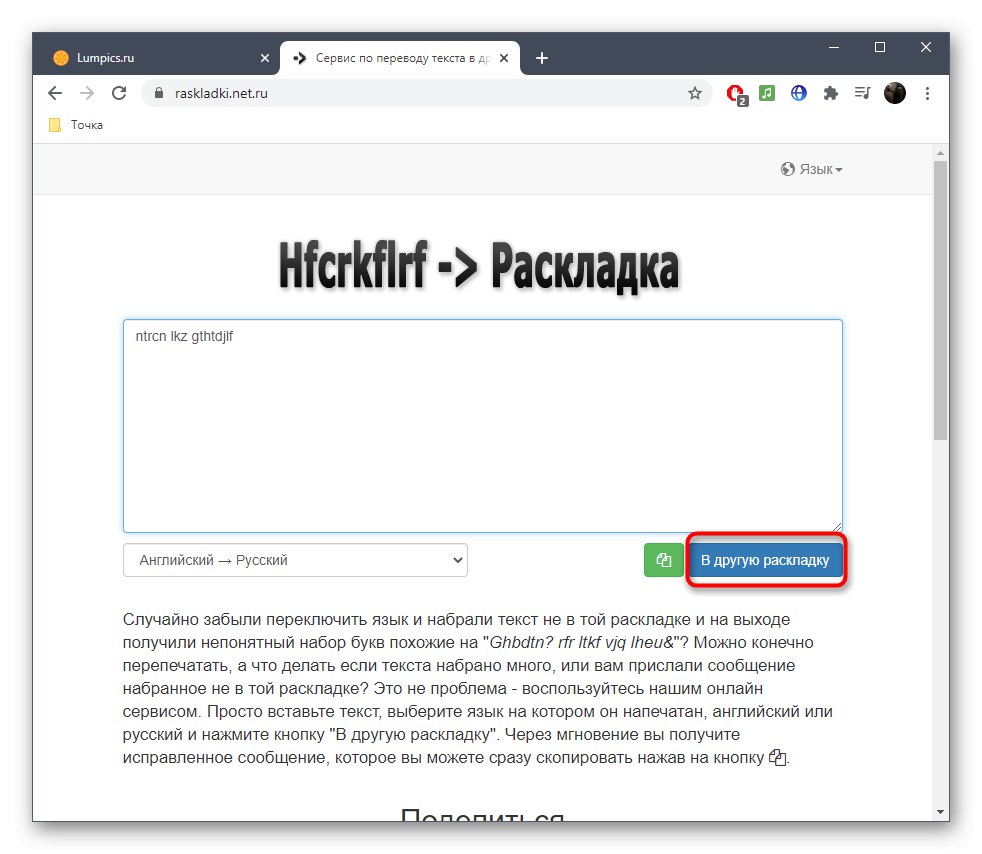
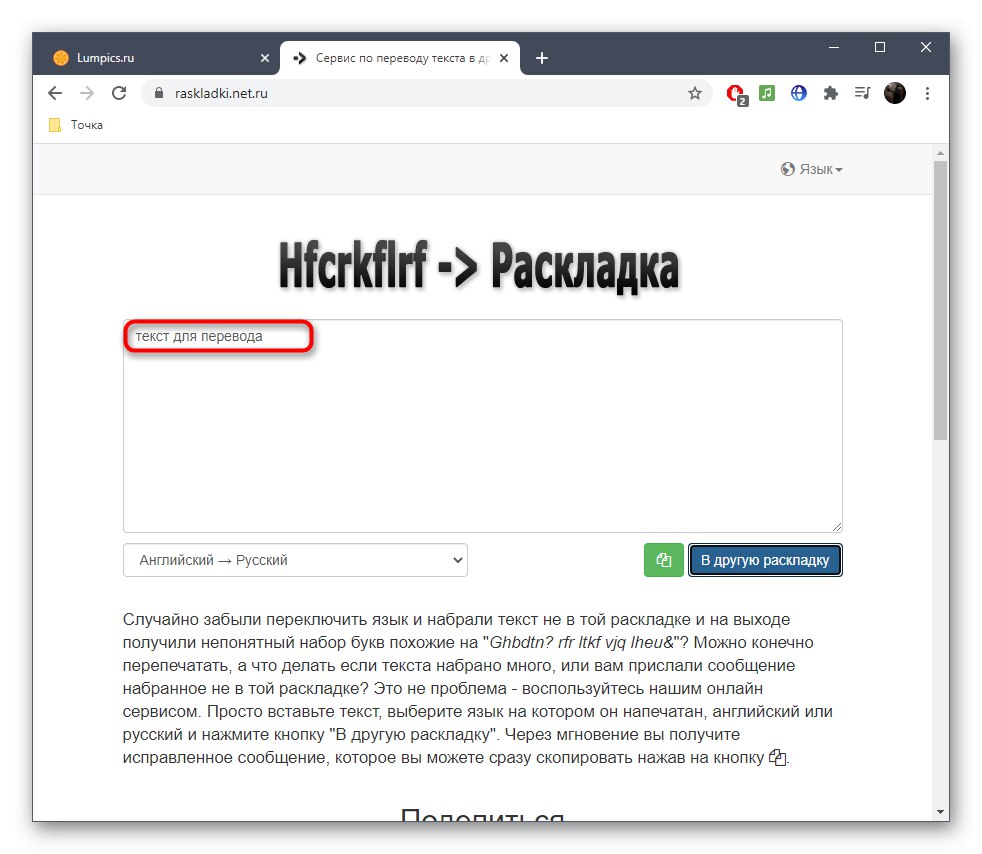
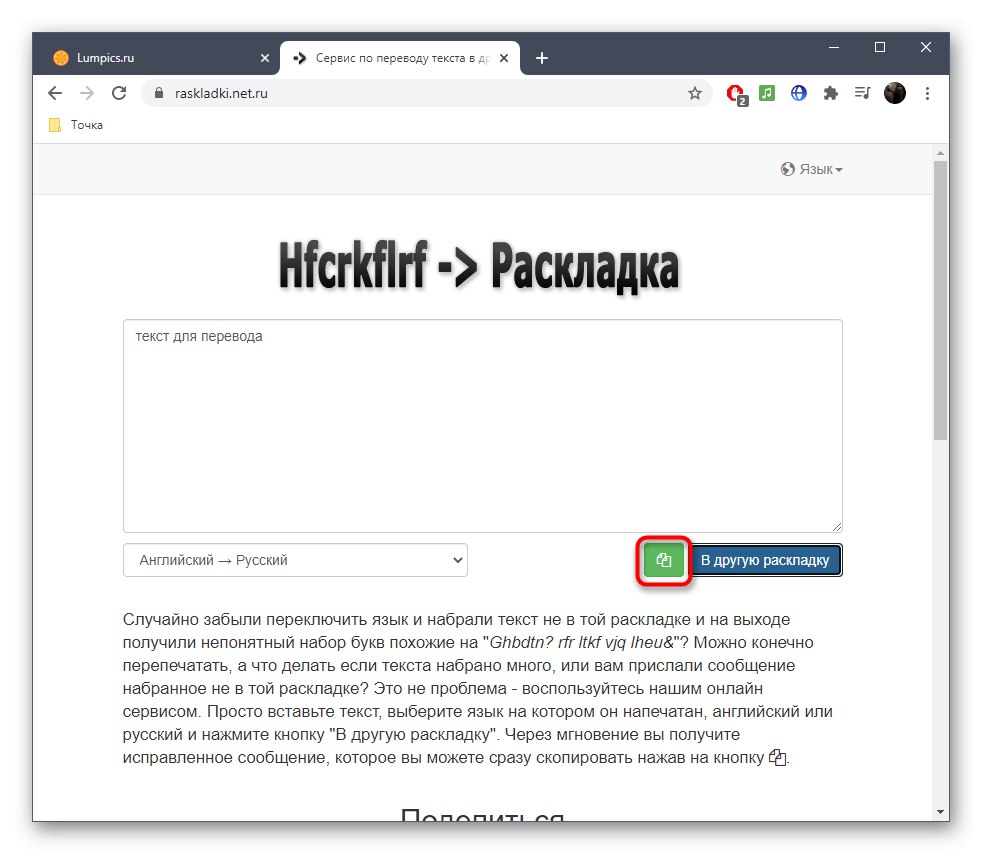
Спосіб 2: Gsgen
Сайт Gsgen являє собою невеликий скрипт, який якраз і зосереджений на перекладі розкладок. Для його використання потрібно виконати лише кілька дій.
Перейти до онлайн-сервісу Gsgen
- Опинившись на головній сторінці сайту, вирішите, який текст ви будете переводити, адже від цього залежить те, в якому блоці буде здійснюватися введення.
- Після цього вставте текст і натисніть по кнопці "На російську" або «На латиницю» в залежності від обраного варіанту перекладу.
- Ви відразу ж побачите слова в новій розкладці.
- На жаль, інструменту для швидкого приміщення тексту в буфер обміну немає, тому його потрібно буде виділити лівою кнопкою миші або клавішами Ctrl + A, Клацнути ПКМ і в контекстному меню вибрати «Копіювати», Або ж після виділення використовувати Ctrl + C.
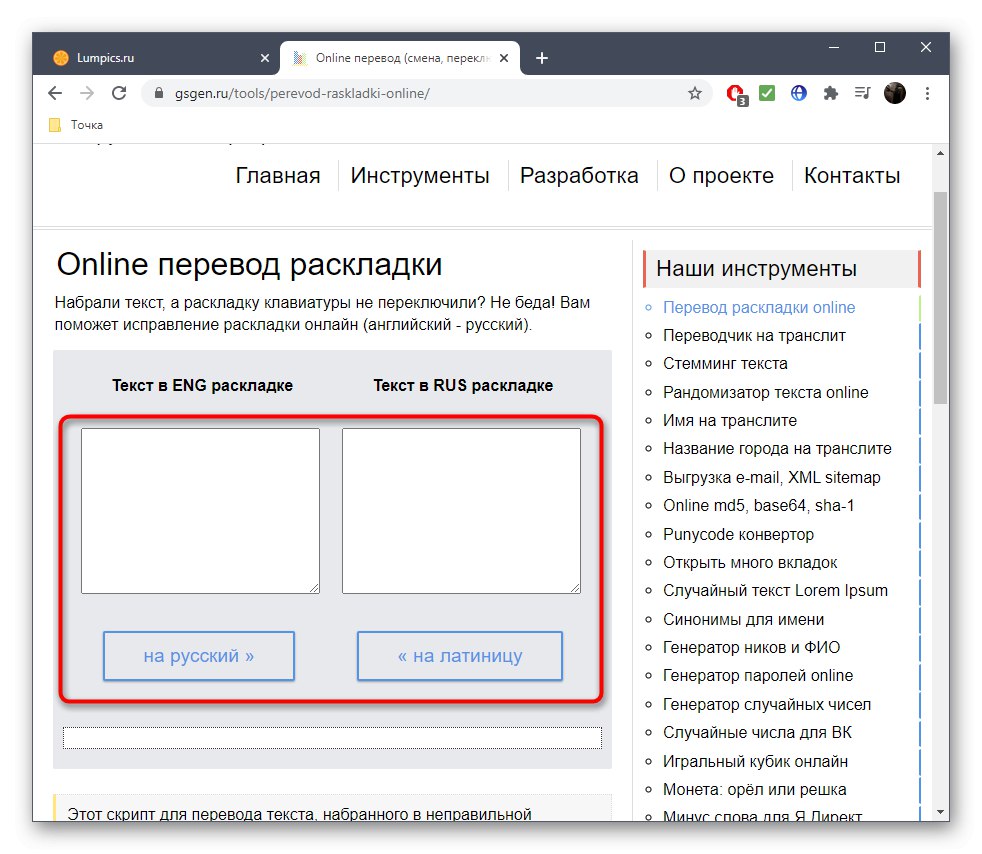
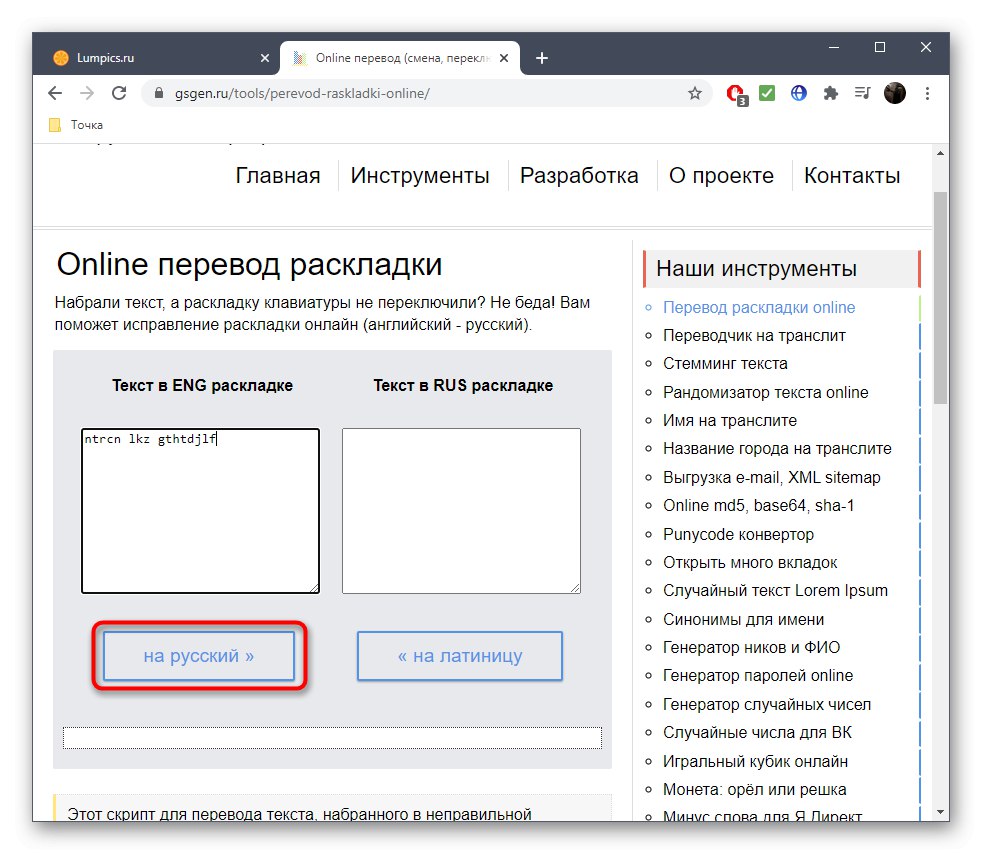
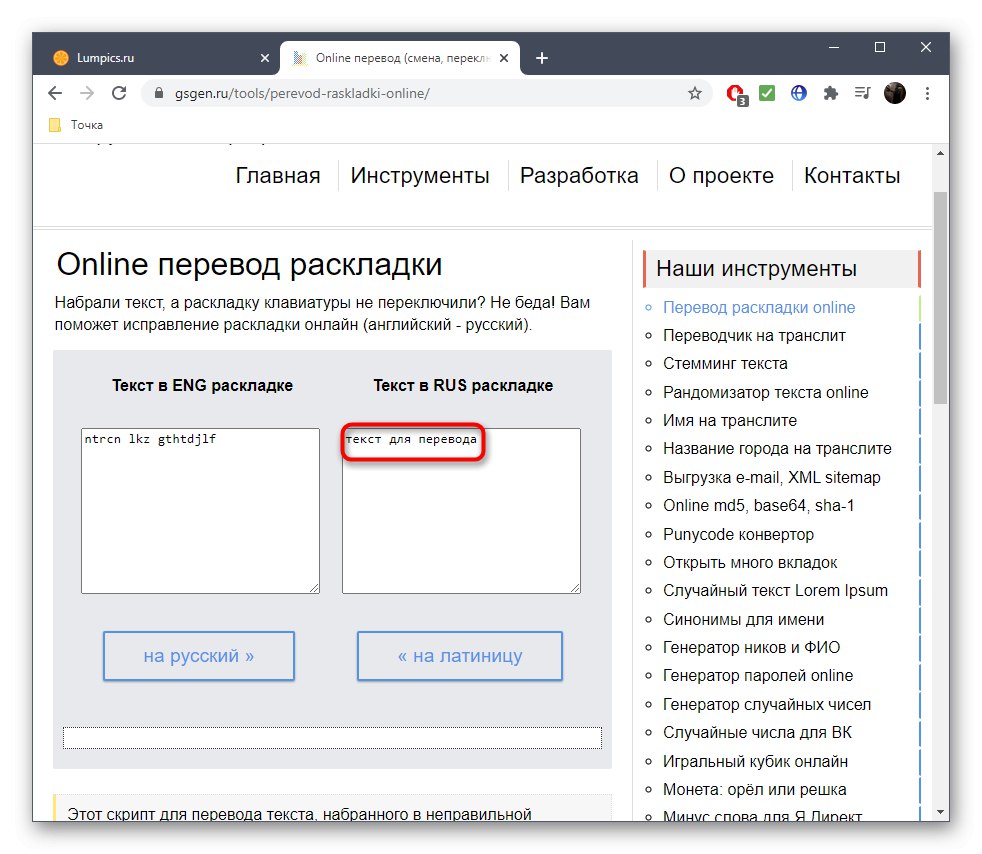
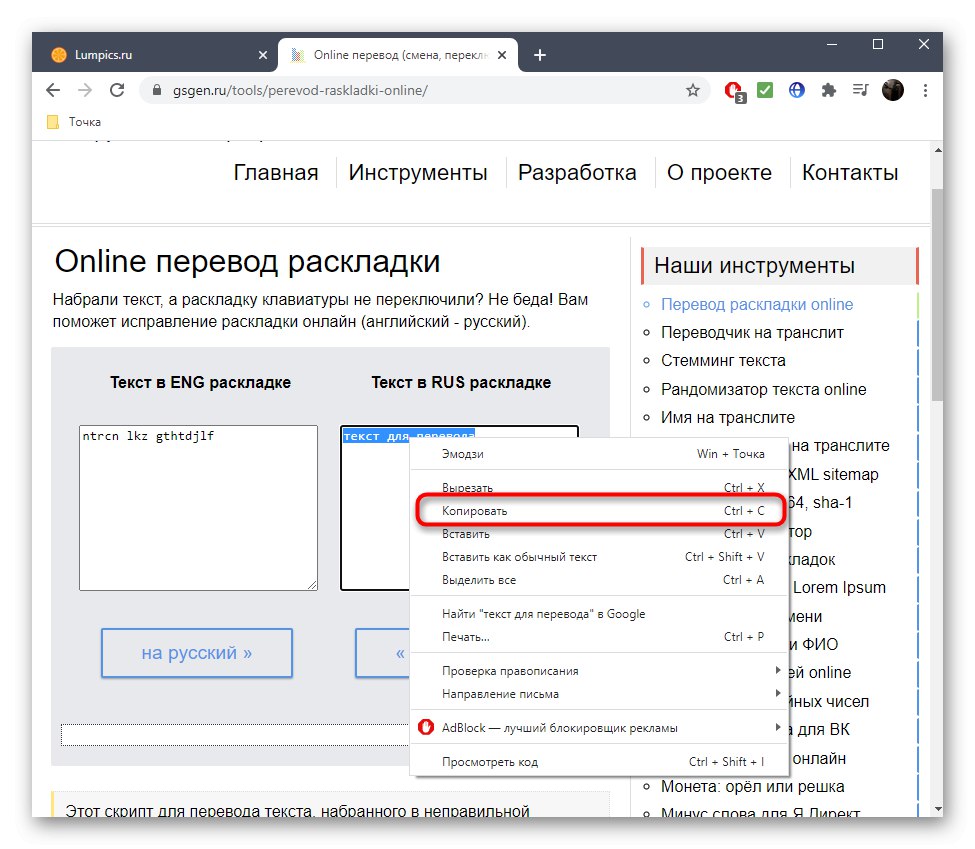
Спосіб 3: TranslitOnline
Не всім користувачам підходять описані вище онлайн-сервіси або в певний момент якийсь із них з певних причин може не працювати. Тоді ми рекомендуємо ознайомитися з третім сайтом під назвою TranslitOnline.
Перейти до онлайн-сервісу TranslitOnline
- TranslitOnline самостійно адаптує мову розкладки в залежності від написаних символів, тому просто вставте необхідне вміст в блок «Введення».
- натисніть «Виконати», Щоб в сусідньому блоці відобразився результат.
- Тепер ви можете скопіювати його так, як це було показано в способі 2.
- При необхідності натисніть «Очистити», Щоб ввести новий текст для перекладу.
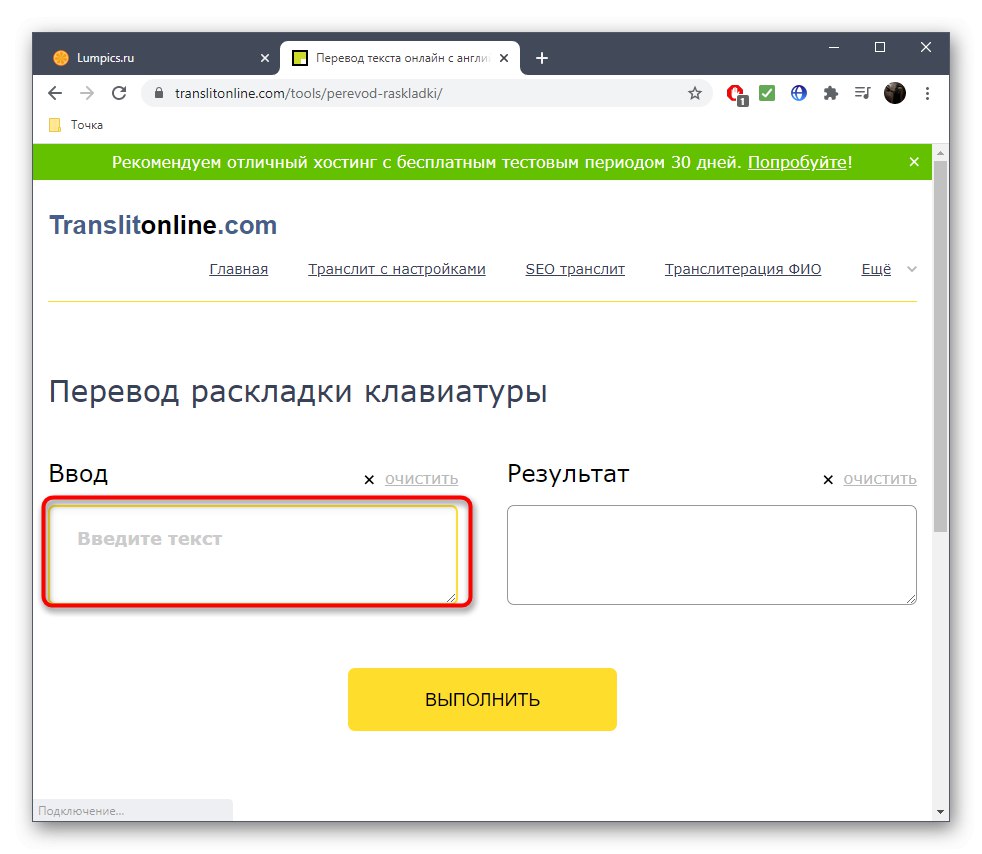
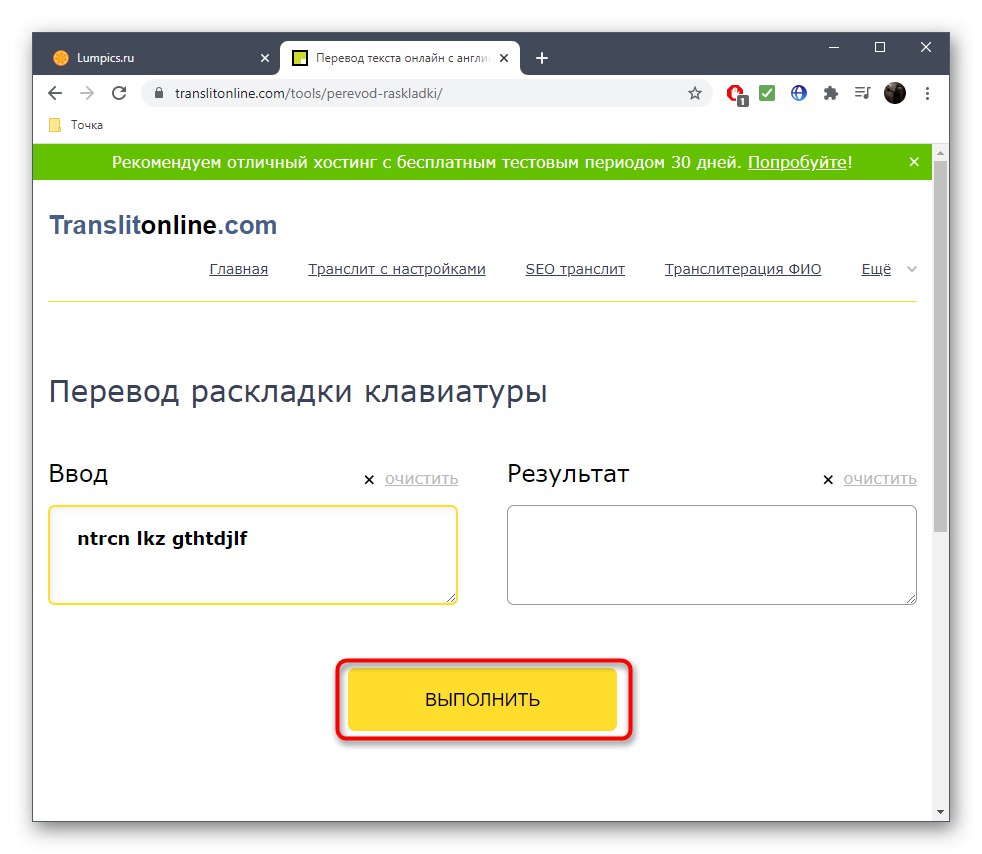
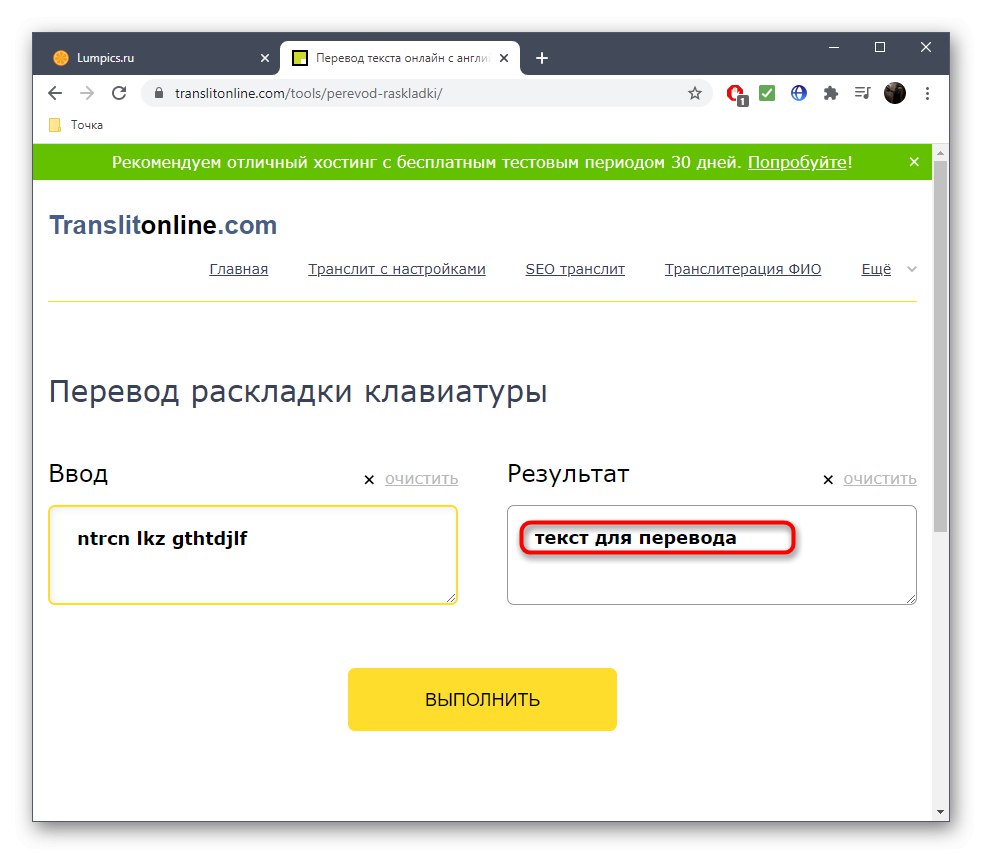
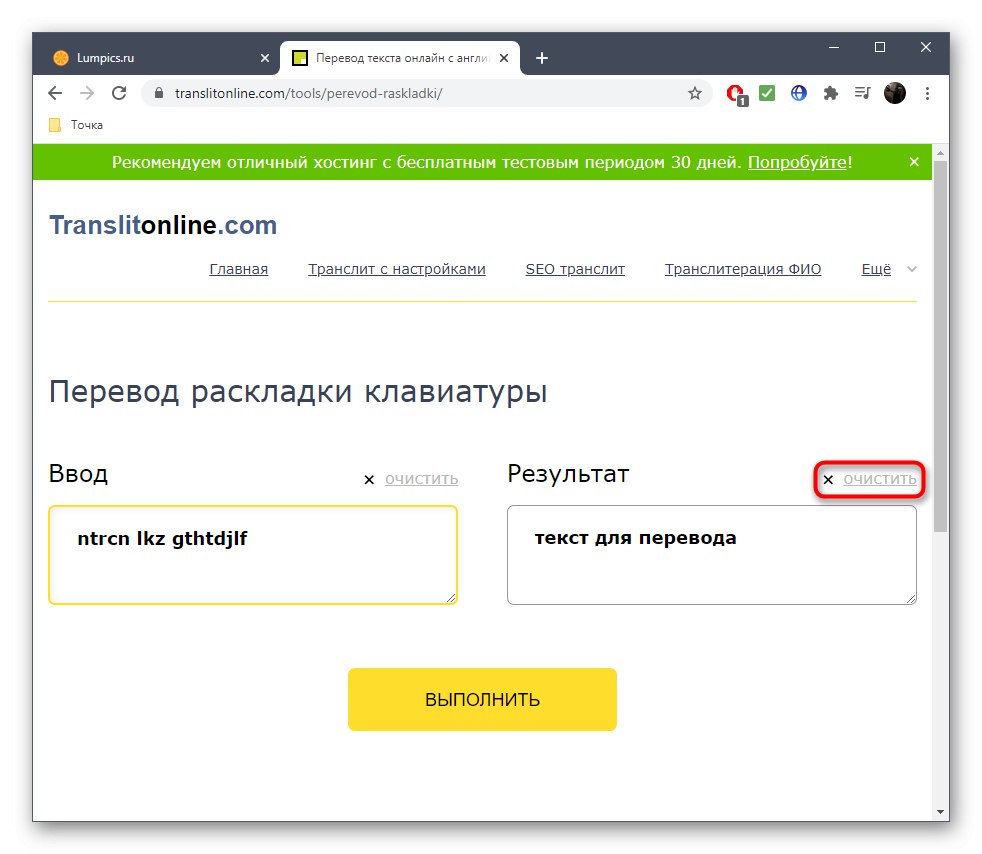
Якщо ви змушені використовувати такі сайти через те, що не можете налаштувати розкладку на клавіатурі, а не просто один раз помилилися при наборі, ознайомтеся з інструкціями по посиланнях нижче. Вони допоможуть розібратися у вирішенні даної проблеми.
Докладніше:
Налаштування перемикання розкладки в Windows 10
Зміна розкладки клавіатури в Windows 10